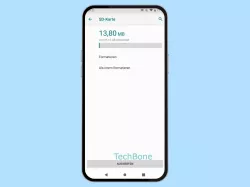Huawei: Speicherkarte verwenden und einrichten
Du willst den internen Speicher erweitern und eine SD-Karte verwenden? Hier zeigen wir, wie man eine SD-Karte einrichten kann.
Von Simon Gralki · Veröffentlicht am
Wenn das Huawei-Gerät über einen SD-Kartenslot verfügt, kann man eine Speicherkarte einsetzen, um den Tablet- oder Smartphone-Speicher erweitern zu können. Dabei gibt es jedoch einige Dinge zu beachten, wie wir hier erklären.
Bei der Verwendung einer Speicherkarte muss der Nutzer zunächst wissen, wie viel Speicherplatz das Huawei-Handy maximal unterstützt. Informationen über die maximal unterstützte Kapazität der Speicherkarte findet man in den technischen Daten des jeweiligen Modells. Wenn dies beachtet und die SD-Karte eingelegt wurde, muss sie zunächst formatiert werden, um alle darauf befindlichen Daten zu löschen, da es zu Fehlern kommen kann, falls die microSD noch Systemordner von anderen Geräten enthält. Danach kann die Speicherkarte in vollem Umfang genutzt werden und Daten können zwischen ihr und dem internen Speicher ausgetauscht werden.
Die Speicherkarte dient aber nicht nur als Speichererweiterung, sie kann auch individuell konfiguriert werden. So kann der Nutzer die microSD-Karte verschlüsseln, um die darauf enthaltenen Daten zu schützen, oder sie entschlüsselt lassen, um sie als gemeinsamen Speicher mit anderen Geräten wie Tablets, Laptops oder sogar anderen Smartphones zu nutzen.
Standard-Speicherort ändern
Man kann den Speicherort für Nutzerdaten ändern und wählen, ob diese standardmäßig im internen Speicher oder auf der SD-Karte gespeichert werden sollen.
Hinweis: Um den Standard-Speicherpfad ändern zu können, müssen alle Dual-Apps deinstalliert und hinzugefügte Nutzerkonten entfernt werden.





- Öffne die Einstellungen
- Tippe auf Speicher
- Tippe auf Standardpfad
- Wähle zwischen Interner Speicher und Speicherkarte
- Tippe auf Wechseln
Formatieren
Wenn eine neue Speicherkarte in das Huawei-Smartphone oder -Tablet eingesetzt wird, sollte man die SD-Karte formatieren. Dabei werden vorhandene Dateien gelöscht und Verzeichnisse beziehungsweise Ordner nach Bedarf erstellt.
Hinweis: Durch das Formatieren der Speicherkarte werden die dort vorhandenen Daten gelöscht und können nicht wiederhergestellt werden.





- Öffne die Einstellungen
- Tippe auf Speicher
- Tippe auf Speicherkarte
- Tippe auf Formatieren
- Tippe auf Löschen und formatieren
Auswerfen
Wenn man die SD-Karte in einem anderen Gerät verwenden möchte, muss man sie vor dem Herausnehmen auswerfen, da dadurch alle Verbindungen zwischen dem Huawei-Gerät und der Speicherkarte getrennt werden. Dadurch kann ein möglicher Datenverlust verhindert werden.



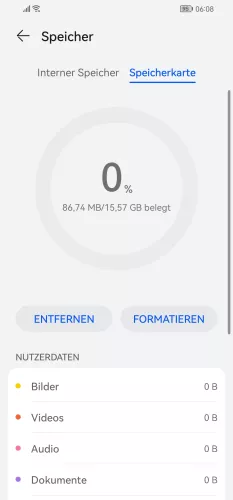
- Öffne die Einstellungen
- Tippe auf Speicher
- Tippe auf Speicherkarte
- Tippe auf Entfernen
Bereitstellen
Wenn die Speicherkarte ausgeworfen wurde, wird sie beim Einsetzen in der Regel automatisch wieder erkannt und nach einem Neustart des Huawei-Handys wieder für die Nutzung verbunden. Wenn nicht, kann man die Speicherkarte wieder aktivieren, um auf die darauf enthaltenen Daten zuzugreifen und sie zu verwalten.




- Öffne die Einstellungen
- Tippe auf Speicher
- Tippe auf Speicherkarte
- Tippe auf Laden
Verschlüsseln
Zusätzlich zum Schutz des Huawei-Handys mit einer Bildschirmsperre kann man die Speicherkarte verschlüsseln. Durch die Verschlüsselung der Speicherkarte werden die Dateien codiert und können nur auf dem Gerät abgerufen werden, das für die Verschlüsselung verwendet wurde. Auf diese Weise bleibt die Speicherkarte für andere Geräte unlesbar, bis sie wieder entschlüsselt wird, was verhindert, dass andere Personen auf die Daten zugreifen.
Hinweis: Kann man vom PC aus nicht auf eine Speicherkarte zugreifen, ist diese höchstwahrscheinlich verschlüsselt.



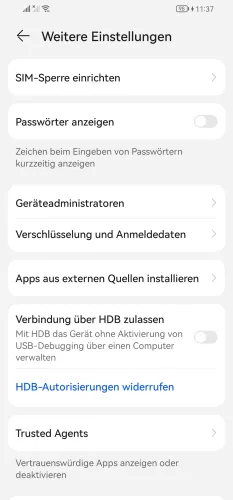
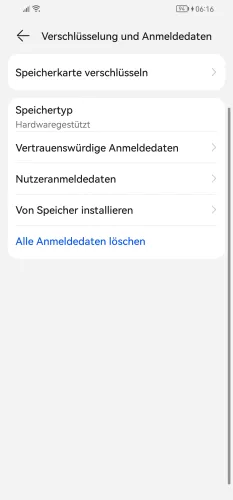

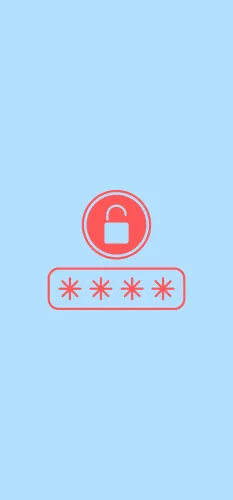
- Öffne die Einstellungen
- Tippe auf Sicherheit
- Tippe auf Weitere Einstellungen
- Tippe auf Verschlüsselung und Anmeldedaten
- Tippe auf Speicherkarte verschlüsseln
- Bestätige mit Speicherkarte verschlüsseln
- Falls nötig, gib die Entsperrmethode ein
Entschlüsseln
Wenn die Speicherkarte auf dem Huawei-Gerät verschlüsselt wurde, um vorhandene Daten zu schützen, muss sie auch von diesem Gerät entschlüsselt werden, um sie in anderen Geräten wie Tablets, Smartphones oder Laptops verwenden zu können.
Hinweis: Man muss beziehungsweise sollte eine Speicherkarte entschlüsseln, bevor man das Handy zurücksetzt, da sie danach nicht mehr entschlüsselt werden kann, weil es als neues/fremdes Gerät erkannt wird.



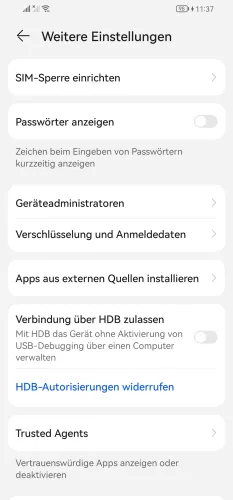
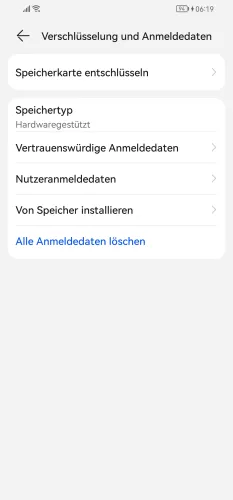


- Öffne die Einstellungen
- Tippe auf Sicherheit
- Tippe auf Weitere Einstellungen
- Tippe auf Verschlüsselung und Anmeldedaten
- Tippe auf Speicherkarte entschlüsseln
- Bestätige mit Speicherkarte entschlüsseln
- Falls nötig, gib die Entsperrmethode ein
Diese Anleitung gehört zu unserem Huawei Guide, welches dir Schritt für Schritt das Betriebssystem EMUI erklärt.
Häufig gestellte Fragen (FAQ)
Wie kann man die Speicherkarte sicher entfernen?
Wenn die im Huawei-Gerät eingelegte SD-Karte in anderen Geräten verwenden will, muss man die microSD-Karte auswerfen, um einen möglichen Datenverlust zu vermeiden, da das Auswerfen alle Verbindungen trennt und die laufenden Prozesse beendet. Das Auswerfen der Speicherkarte kann direkt in den Speichereinstellungen vorgenommen werden.
Wie kann man die Speicherkarte formatieren?
Die Option zum Formatieren der Speicherkarte befindet sich in den Speichereinstellungen des Huawei-Handys, wo man zuerst die Speicherkarte auswählen und dann auf "Formatieren" tippen muss.
Was passiert, wenn man die Speicherkarte formatiert?
Beim Formatieren der SD-Karte werden alle darauf enthaltenen Daten gelöscht und fehlende Ordner automatisch erstellt, sodass die Karte direkt im Huawei-Handy verwendet werden kann.
Wie kann man gelöschte Daten von der formatierten Speicherkarte wiederherstellen?
Grundsätzlich ist es wichtig zu erwähnen, dass es keine Option gibt, mit der man das Formatieren der SD-Karte rückgängig machen kann, um die Daten der Speicherkarte wiederherstellen zu können. Es gibt jedoch einige Apps von Drittanbietern, die genau das versprechen, aber es ist nicht möglich, genau zu sagen, was von der microSD-Karte wiederhergestellt werden kann.
Warum kann man die Speicherkarte nicht entschlüssel?
Eine verschlüsselte Speicherkarte kann nur dann in anderen Geräten verwendet werden, wenn das Handy, auf dem die SD-Karte verschlüsselt wurde, sie wieder entschlüsselt. Deshalb ist es auch wichtig, die microSD-Karte zu entschlüsseln, bevor man das Huawei-Handy auf die Werkseinstellungen zurücksetzt, da dies danach nicht mehr möglich ist.